ScanSnap Home にある名刺の情報をほかのアプリケーションで活用しよう!
メールやはがき作成アプリケーションのアドレス帳(住所録)の入力が面倒だと思ったことはありませんか?
ScanSnap Home でデータ化した名刺の情報は、メールやはがき作成のアプリケーションのアドレス帳(住所録)に連携できるので、それぞれのアプリケーションでアドレス帳や住所録を入力する手間が省けます。
ここでは、ScanSnap Home に保存されている名刺の情報を CSV 形式で出力し、アドレス帳(住所録)に連携する方法を説明します。
- Dock の Launchpad をクリックすると表示されるアプリケーションの一覧から、ScanSnap Home のアイコン
 をクリックし、ScanSnap Home のメイン画面を表示します。
をクリックし、ScanSnap Home のメイン画面を表示します。
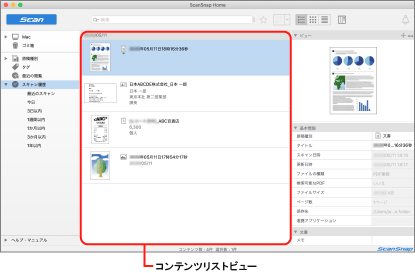
- コンテンツリストビューから、名刺データを出力するコンテンツを選択します。
複数の名刺データを出力する場合は、「command
 」キーまたは「Shift」キーを押しながらコンテンツを選択してください。
」キーまたは「Shift」キーを押しながらコンテンツを選択してください。 - キーボードの「control」キーを押しながら、コンテンツをクリックすると表示されるメニューから、「書き出す」→「名刺情報を出力」をクリックし、「CSV (カンマ区切り) (*.csv)」を選択します。
- 名刺データを保存する画面で、保存先およびファイル名を指定して、[保存]ボタンをクリックします。
- 名刺データが CSV 形式のファイルで保存されます。
- メールやはがき作成のアプリケーションの取扱説明書に従って、出力された CSV 形式のファイルをアドレス帳(住所録)に取り込みます。